広告企画
【PR】GALLERIAの新エントリー向けPC「RM5R-G60S」をチェック。フルHDで快適にゲームをできる性能と長く使えるPCケースが魅力だ
 |
サードウェーブのゲーマー向けPCブランド「GALLERIA」は,2020年7月にデスクトップPCのフルモデルチェンジを行った。4Gamerはこれまでにも,フルモデルチェンジに込められた意図や,新生GALLERIAのハイエンドモデルにおける性能を報じてきた。
GALLERIAは,ハイエンドからエントリーモデルまで,幅広い価格や性能レンジで製品をラインアップしているのも特徴のひとつだ。ハイエンドモデルの性能は魅力だが,eスポーツ指向のゲームのように比較的処理負荷が軽いゲームタイトルを中心にプレイしている人や,初めてゲームPCを買おうと考えているゲーマーにとっては,必要とする性能から見ると価格が高いのも確かだろう。
そこで今回は,GALLERIAのエントリーモデルである「R」シリーズから,「RM5R-G60S」を紹介したい。エントリーモデルでどこまで快適なゲームプレイができるのか,実際のタイトルでチェックした結果などもまとめてみたので参考にしてほしい。
 |
GALLERIA RM5R-G60Sの製品情報ページ
エントリーモデルながら要所を押さえた構成のRM5R-G60S
まずは,RM5R-G60Sのスペックをまとめておこう。
本製品は,CPUに第3世代Ryzenの6コアモデル「Ryzen 5 3500X」を搭載する(※本稿公開時点)。エントリーモデルで6コアCPUを搭載というのはいささか驚きだが,このCPUならば,ほとんどのゲームが不自由なくプレイできるはず。そのうえ手頃な価格のゲームPCを実現できるRyzen 5 3500Xは,現時点で最良の選択といっていいだろう。
 |
本稿では発表時構成の機材で評価を行っているのだが,実際のRM5R-G60Sは,わずかかもしれないが少し性能が高いということを押さえておいてほしい。
話を戻そう。RM5R-G60Sは,CPUの冷却用としてAMD製「Wraith
なお,冷却能力に凝りたいユーザー向けに,サードウェーブはBTOメニューでCPUグリスのカスタマイズが可能となっている。
 |
GeForce GTX 16シリーズの最上位モデルなので,AAAタイトルを含めほとんどのゲームをフルHD解像度で快適にプレイでき,ゲームによっては2560×1440ドットまで対応できる性能を持つ。RM5R-G60Sのグラフィックス性能は,エントリーモデルとしては高いと考えていいだろう。
マザーボードには,ASRock製の「A520M TW」を採用する。AMD A520チップセットを搭載するMicroATX仕様の「A520M」シリーズに属するマザーボードだ。
AMD A520チップセットは,第3世代Ryzen対応ではあるものの,PCI Express(以下,PCIe) 4.0に対応しないローコストモデルである。将来的に,PCIe 4.0に対応するグラフィックスカードへのグレードアップを視野に入れている人には物足りないかもしれないが,PCIe 3.0が現状での主流なので性能面での不自由はないだろう。
逆に,GeForce RTX 30シリーズなどハイエンドグラフィックスカードへのアップグレードを考えている人は,もう少し上位のGALLERIAがお勧めということになる。
 |
 |
 |
公式のスペックは,最大読み出し速度3200MB/s,最大書き込み速度2000MB/sとのことだが,ポピュラーなストレージベンチマーク「CrystalDiskMark 7.0.0h」を実行してみたところ,公式性能以上のスコアを叩き出した。
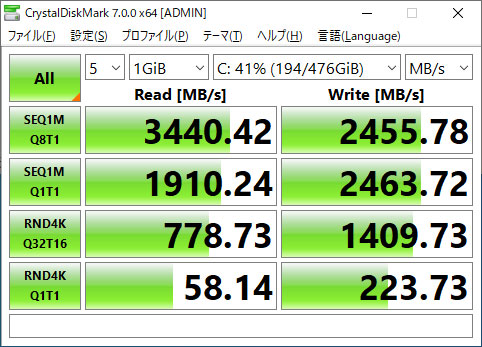 |
実際,RM5R-G60Sはストレージのレスポンスが速く,体感的にはエントリーモデルとは思えないほど快適だ。気になる点はストレージの容量で,512GBだと,Windowsシステム以外に数本のゲームをインストールするだけできつくなる。
ふだんプレイしているタイトル数があまり多くないなら,標準のままでも問題ないだろうが,多くのゲームをプレイしたい人は,BTOメニューで追加のストレージを導入するのがいいだろう。RM5R-G60SはBTOメニューで,最大8TBまでのHDDや,最大2TBまでのSerial ATA(以下,SATA)接続SSDをセカンダリストレージとして購入時に追加できるので,予算に合わせて選ぶと良さそうだ。
購入後にストレージが不足してきたら,自分で増設するのも悪くない。マザーボード上には,4基のSATA 6Gbpsポートがあり,PCケースにも空きストレージベイがあるので増設は容易だ。
そしてメインメモリは,8GBのDDR4-2666対応メモリモジュールを2枚,合計16GBを標準で搭載する。16GBのメモリがあれば,どんなゲームでも不足は感じないはずだ。
最後に電源ユニットだが,RM5R-G60Sは,80PLUS BRONZEに対応する容量550Wの静音仕様電源ユニットを標準搭載する。BTO購入時に,電源ユニットも最大750Wまでアップグレードできるので,拡張の予定に合わせて適切なものを選ぶと,より長く利用できるだろう。
RM5R-G60Sの主な仕様を表にまとめておこう。
| CPU | Ryzen 5 3500X(6C6T,定格3.6GHz,最大4.2GHz,共有L3キャッシュ容量32MB,TDP 65W) |
|---|---|
| メインメモリ | DDR4 2666MHz 16GB(8GB×2) |
| GPU | GeForce GTX 1660 SUPER (グラフィックスメモリ容量 6GB) |
| ストレージ | PCIe x4 M.2 SSD 512GB |
| 無線LAN | 非搭載(※BTOカスタマイズで搭載可能) |
| 有線LAN | 1000BASE-T対応 |
| 電源 | 出力550W(80PLUS BRONZE) |
| 公称本体サイズ | 220(W)×440(D)×425(H)mm |
| 公称本体重量 | 約14kg |
| OS | 64bit版Windows 10 Home |
| 価格(税別) | 9万9980円 (税込 10万9978円) |
エアフローに優れたMicroATX向けのSKM Standardケースを採用
続いては,RM5R-G60Sの外観を見ていこう。
新生GALLERIAでは,ATXサイズのマザーボードを採用する製品には,独自のPCケース「SK Standard」「SK Premium」を,RM5R-G60Sを含めたMicroATXサイズのマザーボードを採用するモデルには,同じく独自の「SKM Standard」または「SKM Premium」PCケースを採用している。
評価機のPCケースは,標準のSKM Standardであるが,プラス1万円でヘアライン加工を施したアルミニウム合金製のSKM Premiumに変更可能だ。
 |
SKMケースは,一見すると大型のSKケースとほとんど同じに見えるが,細かく見ていくと違いも多い。
まず,当然ながらサイズが異なっている。RM5R-G60Sの公称本体サイズは220(W)×440(D)×425(H)mmだ。幅と奥行きはSKケース採用モデルと同じだが,高さは55mm低い。デスクサイドやデスク下に設置するだけでなく,デスク上のディスプレイ横にも設置しやすいサイズ感だ。設置の自由度が高いのは小型ケースならではだろう。
 |
なお,前面パネルの周囲にLEDが埋め込まれているのは上位モデルと同様で,ASRock製の設定ソフト「Polychrome RGB」を使ったLEDイルミネーションのカスタマイズも可能だ(関連記事)。
 |
さて,ここまでは上位モデルとほぼ同じだが,違いがあるのはサイドパネルや筐体の素材である。上位モデルのSKM Premiumには,アルミニウム合金が使われているが,RM5R-G60Sが採用するSKM Standardは一般的な鋼板製だ。サイドパネルは鋼板にガンメタリック塗装が施されており,見た目に若干,渋めの色合いになっているのはそのためである。
左側のパネルにはアクリル製の窓があり内部が見える仕様だ。RM5R-G60Sの標準構成では,内部に光るパーツはないので見た目の華やかさはないが,のちのちLEDイルミネーションを備えるPCパーツを増設していく楽しみもある。
 |
 |
PCケース内部で目立つのは,3基の大型ファンだろう。140mm角の大型ファンが前面と上部,背面に配置されているのだ。エアフローは,左右側面前側から吸気して上面および背面排気という今どきの設計で,大型ファンによる大きな風量を生かして,CPUやGPUから生じる熱を効率的に外部に逃せる仕様だ。
 |
 |
 |
 |
なお,アイドル時には3基の大型ファンが低回転に保たれるので,非常に静かだ。ゲームを起動しても,音が大きくなるのはグラフィックスカードのファンが主なので,比較的静かなゲームPCと言っていい。
もちろん,頑丈な鋼板製の筐体なのでビビリ音なども一切ない。小型のPCは騒音が大きくなりがちだが,RM5R-G60Sに関しては静音性がひとつの特徴として挙げられるだろう。
静音性を含めて,冷却周りはエントリーモデルの枠を超える贅沢な仕様を持っているので,SKMケースは末永く使えるはずだ。ゲーム用のPCをアップグレードしながら長く使っていきたいと考えているゲーマーにも,RM5R-G60Sはお勧めできる。
GeForce Experienceの最適化設定でゲームにおける実用性を試す
 |
冒頭で述べたように,今回はRyzen 5 3500搭載機を試用したこともあり,定番のベンチマークではなく実際のプレイでその快適さを判断してみることにした。プレイの様子を動画で示すことで,快適さを理解してもらおうという趣旨だ。
ちなみに,サードウェーブによると,RM5R-G60Sは,解像度2560×1440ドットのゲームに対応できるという。そこで今回は,RM5R-G60Sに解像度2560×1440のディスプレイを接続してテストを行う。
言うまでもないが,ゲームの快適さを左右するフレームレートは,グラフィックスの品質設定で大きく変わる。グラフィックス品質の設定をどうするかは,ゲーマーにとって悩ましいところになるが,NVIDIA製GPUを搭載するPCでは,GeForceユーザー向けの無料ソフト「GeForce Experience」による最適化設定機能を使えるので,これがひとつの目安になるだろう。
そこで今回は,テストするタイトルで,まずはGeForce Experienceによる最適化設定のフレームレートをチェックする。そのうえで,フレームレートをより向上させる設定を行って,どう変化したかをチェックするという2ステップでRM5R-G60Sのゲームにおける実用性を調べてみる。
フレームレートの計測にはNVIDIAがユーザーに提供しているアプリ「FrameView」アプリを使用した。
 |
テストに使ったタイトルは,「Apex Legends」「Fortnite」「FallGuys」の3タイトルだ。それぞれの結果を見ていこう。
Apex Legends
Apex Legendsで利用したグラフィックス設定を,GeForce Experienceのスクリーンショットで掲載しておく。「最適」となっているのがGeForce Experienceの最適化設定で,「現在」は筆者が自分でカスタマイズしたグラフィックス設定である。
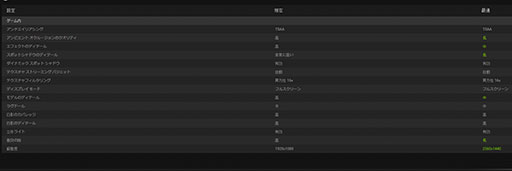 |
Apex Legendsの場合,GeForce Experienceの最適化解像度は2560×1440ドットで,アンビエントクルージョンやシャドウなどの品質を落として,フレームレートを引き上げる設定が推奨された。
GeForce Experience推奨の最適化設定におけるフレームレートを記録したのが下の動画だ。Apex Legendsの実ゲームでフレームレートを測定しているとチームを組んだ他人に迷惑がかかるので,今回は「射撃練習場」に入って武器を拾うなど移動しつつ,フレームレートの変動をチェックしてみた。ただ,射撃練習場には他のプレイヤーがいないので,多少だがフレームレートは高めになる。そこを踏まえたうえで見てほしい。
GeForce Experience最適化設定だと,平均フレームレートはおおむね70台後半〜90fps程度で,90パーセンタイルのフレームレートが80fps前半〜後半程度で推移する。おおむね快適とは言えるが,生き残るためにはもう少しフレームレートが出たほうがいいというのが筆者の印象だ。また,画質がやや低めなのも少し気になるところ。
そこで,画質を最大近くまで引き上げつつ,フレームレートを稼ぐためにフルHD解像度にした設定――先の設定画面における「現在」――でのプレイが次の動画である。
平均フレームレートは90〜100fps台まで上がり,90パーセンタイルのフレームレートもおおむね90fps台に収まるようになった。体感的にもGeForce Experience最適化よりかなり快適で,これなら満足してゲームができる印象だ。
また,動画を見てもらえば分かるとおり,画質もGeForce Experience最適化設定より良好だ。この画質なら満足できるだろう。
Fortnite
続いては,Fortniteのプレイを見ていこう。
FortniteにおけるGeForce Experience推奨の最適化設定は,以下の画面にある「最適」欄のとおり,2560×1440ドットのエピック――現在では最高という表記――だった。3D APIはDirectX 11だが,筆者の経験だと,この解像度でこの設定は少し厳しいという印象だ。
 |
懸念はあるが,まずはGeForce Experienceの推奨設定でプレイしてみた。Fortniteでも他のプレイヤーの迷惑にならないよう,「ソロ」でゲームに参加しつつ,他のプレイヤーとできるだけ出会わないようにしながらフレームレートを測定した。その動画を以下に示そう。
見てのとおり,最適化設定ではワーストケースで平均,90パーセンタイルともに40fps台まで低下する。実際にプレイしていても,少し厳しい印象で,快適なゲームプレイとは言い難い。
そこで,画質を最高に保ったまま,フルHDまで解像度を落として,さらに今どきのCPUとGPUでは高いフレームレートが出やすいDirectX 12をAPIとして選択した筆者によるカスタマイズ設定でプレイしたのが,次の動画だ。
平均フレームレートはワーストケースでも60fpsを切らなくなり,90パーセンタイルもワーストで50fps台に収まった。体感的にもまずまず快適だ。人によっては,より高いフレームレートを求めることもあるだろうが,その場合は画質を少し落とせばいいだろう。
いずれにしても,FortniteではフルHD解像度のほうがプレイできる設定の範囲が広がるので,RM5R-G60Sでもこの解像度でのプレイをお勧めしたい。
Fall Guys
最後はバトルロイヤルアクションゲームのFall Guysだ。
Fall GuysにおけるGeForce Experienceの最適化設定では,レンダリング解像度を3620×2036ドットまで引き上げたうえで,表示解像度まで縮小して画質を大きく引き上げる「Dynamic Super Resolution」(DSR)が推奨された。それだけFall Guysが軽いということだ。
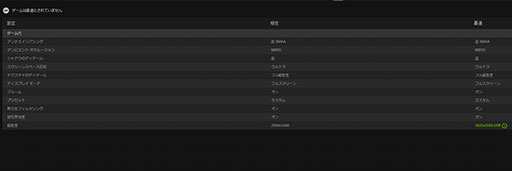 |
最適設定でプレイした動画を以下に示す。レンダリング解像度を3620×2036ドットまで上げているのも関わらず,平均フレームレートは80〜90fps台,90パーセンタイルも80fps台がおおむね維持できていることが分かるだろう。
ゲームをプレイしていても,引っかかりやフレームレートの低下を感じないので,GeForce Experienceの最適化設定で十分プレイできそうだ。
もっとも,ゲームがゲームだけに,DSRによる高画質化の効果はよく分からない。そこで,レンダリング解像度を表示解像度と同じ2560×1440ドットに引き下げた設定(※設定画像の現在)でも試してみた。
そのプレイ動画が下である。平均フレームレートはおおむね110fps前後,90パーセンタイルは100fps程度で推移する。平均,90パーセンタイルともにGeForce Experience最適化設定より10fps程度上がっているようだ。
また,見てのとおり,画質もよほどじっくりと調べない限り,GeForce Experience最適化設定と違いが分からない。なので,より高いフレームレートを求めるならDSRを使わない設定でプレイするのもありだろうと思う。
以上,実ゲームのプレイを動画で見てきたが,RM5R-G60Sの場合,タイトルと画質設定次第で2560×1440ドットでもゲームをプレイできることを理解していただけたかと思う。フルHD解像度にすると,テストしたような軽めのタイトルであれば画質を最大近くに引き上げても快適にプレイできる。エントリークラスのPCとしては,十分に高性能と太鼓判を押せるPCである。
なお,消費電力が気になる読者もいるかと思うので,ゲームをプレイしているときの消費電力とアイドル時の電力も測定している。参考までに記しておくと,ゲームプレイ時におけるシステムの消費電力は230W台,アイドル時は53Wだった。
エントリークラスのPCとしては標準的な消費電力で,可もなく不可もなくといったところだろう。ゲームプレイ時に500Wを超えるハイエンドPCに比べればかなり低消費電力なので,その点でも嬉しいゲーマーは多いはずだ。
末永く使えるゲーマー向けPC入門機として最適なRM5R-G60S
 |
そう考えると,ゲーマー向けPCを初めて購入するゲーマーに,RM5R-G60Sは大いにおすすめできる。動画で示したように,現時点では過不足ないゲーム性能を持ち,将来的にも内部のパーツをグレードアップしつつ長く使えるからだ。
もちろん,ハイエンドのゲーマー向けPCをすでに持っているゲーマーのサブ機としてもいいマシンだろう。静音性が高いので,軽めのゲームをプレイするときには,RM5R-G60Sのほうが騒音を出すことなくゲームをプレイできるのだ。エントリークラスのゲーマー向けPCを買おうと検討している人には,RM5R-G60Sを候補に入れることをお勧めしよう。
GALLERIA RM5R-G60Sの製品情報ページ
- 関連タイトル:
 GALLERIA
GALLERIA
- この記事のURL:
















